iPhone’unuzu dijital fotoğraf çerçevesine dönüştürmek mi istiyorsunuz? Takip edilmesi kolay bu kılavuzla iPhone’daki Bekleme’de fotoğrafları nasıl ayarlayacağınızı öğrenin. Cihazınız şarj olurken en sevdiğiniz anılarınızı, belirli bir albümü ve hatta bir slayt gösterisini görüntüleyin.
Bekleme modundaki ‘ Fotoğraf Düzeni ‘, iPhone’unuzu, iPhone’unuzdaki ‘Fotoğraflar’ galerisindeki en sevdiğiniz resimlerin slayt gösterisini oynatan bir dijital fotoğraf çerçevesine dönüştürmenize olanak tanır.
Fotoğraf Düzeni, resim koleksiyonlarını otomatik olarak düzenler ve bunları ‘ Öne Çıkanlar ‘, ‘ Doğa ‘, ‘ Şehirler ‘ ve ‘ İnsanlar ‘ gibi kategorilere göre görüntülemenize olanak tanır. Ancak galerinizde bulunan fotoğraflara bağlı olarak daha fazla/daha az olabilir.
Ayrıca Bekleme modunun ‘Fotoğraf Düzeni’ni yukarı veya aşağı kaydırarak ‘ Görünümler’i anında değiştirebilirsiniz . iPhone’unuzdaki özelliği henüz keşfetmediyseniz konuyla ilgili özel makalenize gitmenizi önemle tavsiye ederiz.
İOS 17’de iPhone Bekleme Modunu Etkinleştirme ve Kullanma
iOS 17’deki Bekleme Modu ile iPhone’unuzu bir saate veya dijital fotoğraf çerçevesine dönüştürün.
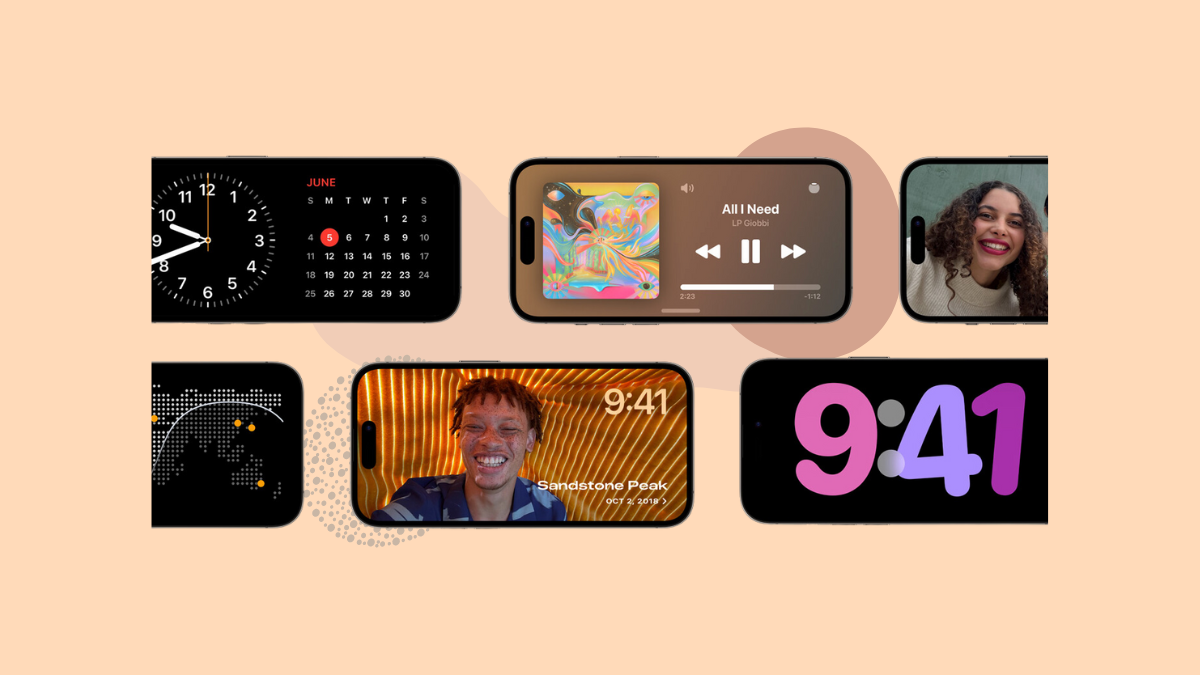
Bekleme Modunda Fotoğraf Düzenini Ayarlama
- Bekleme modunu etkinleştirmek için iPhone’unuzu yatay yönde yerleştirin ve takın.
- Bekleme modu etkinleştirildiğinde ‘Fotoğraflar’ ekranına gitmek için sağdan sola kaydırın.
- ‘Fotoğraflar’ ekranına geldiğinizde, düzenleme moduna girmek için dokunun ve basılı tutun.

- Kimlik doğrulama için bir FaceID veya şifre sağlamanız gerekecektir.
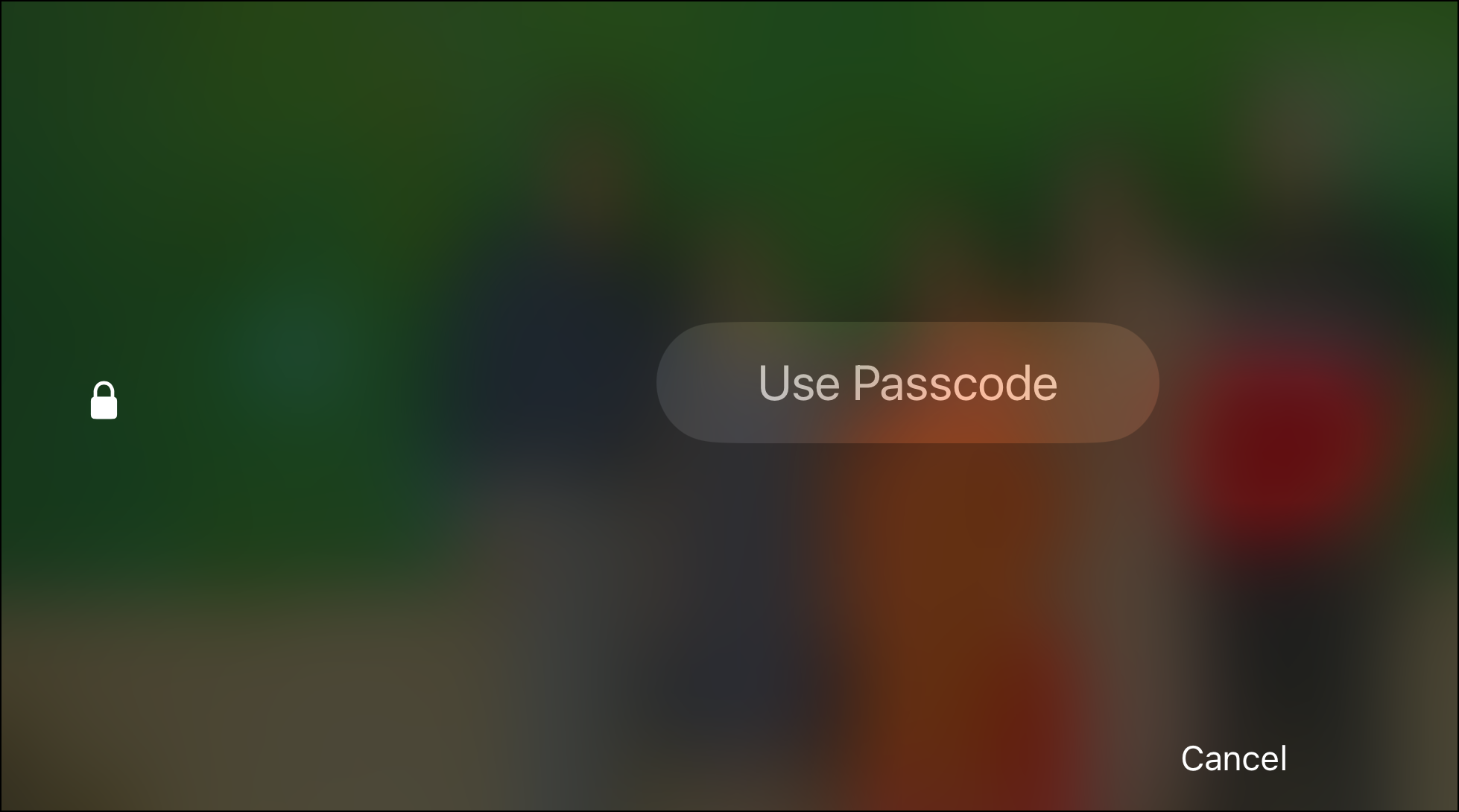
- Daha sonra, aralarından seçim yapabileceğiniz birden fazla önceden ayarlanmış koleksiyonunuz olacak. Listeden birini seçebilir veya iPhone’unuzun ‘Fotoğraflar’ galerisinden bir albüm seçebilirsiniz. Tüm ‘Görünümlere’ göz atmak için yukarı veya aşağı kaydırın. Size kolaylık sağlamak için aşağıda her görünümün kısa bir özeti verilmiştir:
Not: Galerinizde ne tür fotoğraflar olduğuna bağlı olarak iPhone’unuzda daha fazla/daha az ‘Görüntüleme’ bulunabilir.
-
- Öne Çıkanlar: iOS, ‘Fotoğraflar’ galerinizde bulunan tüm resimlerin bir koleksiyonunu otomatik olarak seçer ve bunları karışık sırayla görüntüler. Tek bir fotoğraf kategorisine bağlı kalmak istemiyorsanız bu seçeneği seçmelisiniz.
- Doğa: Bu görünüm yalnızca doğal güzelliğe sahip ve/veya fotoğrafın konusu doğa (bulutlar, deniz, dağlar vb.) olan resimleri görüntüler.
- Şehirler: Adından da anlaşılacağı gibi, bu koleksiyonda ana odak noktasında binalar, caddeler, yollar vb. bulunan fotoğraflar yer alacak.
- Kişiler: Bu koleksiyon, resimde ana konu olarak insanların yer aldığı fotoğrafları gösterecektir. Koleksiyona dahil etmek istediğiniz kişileri de seçebilirsiniz.
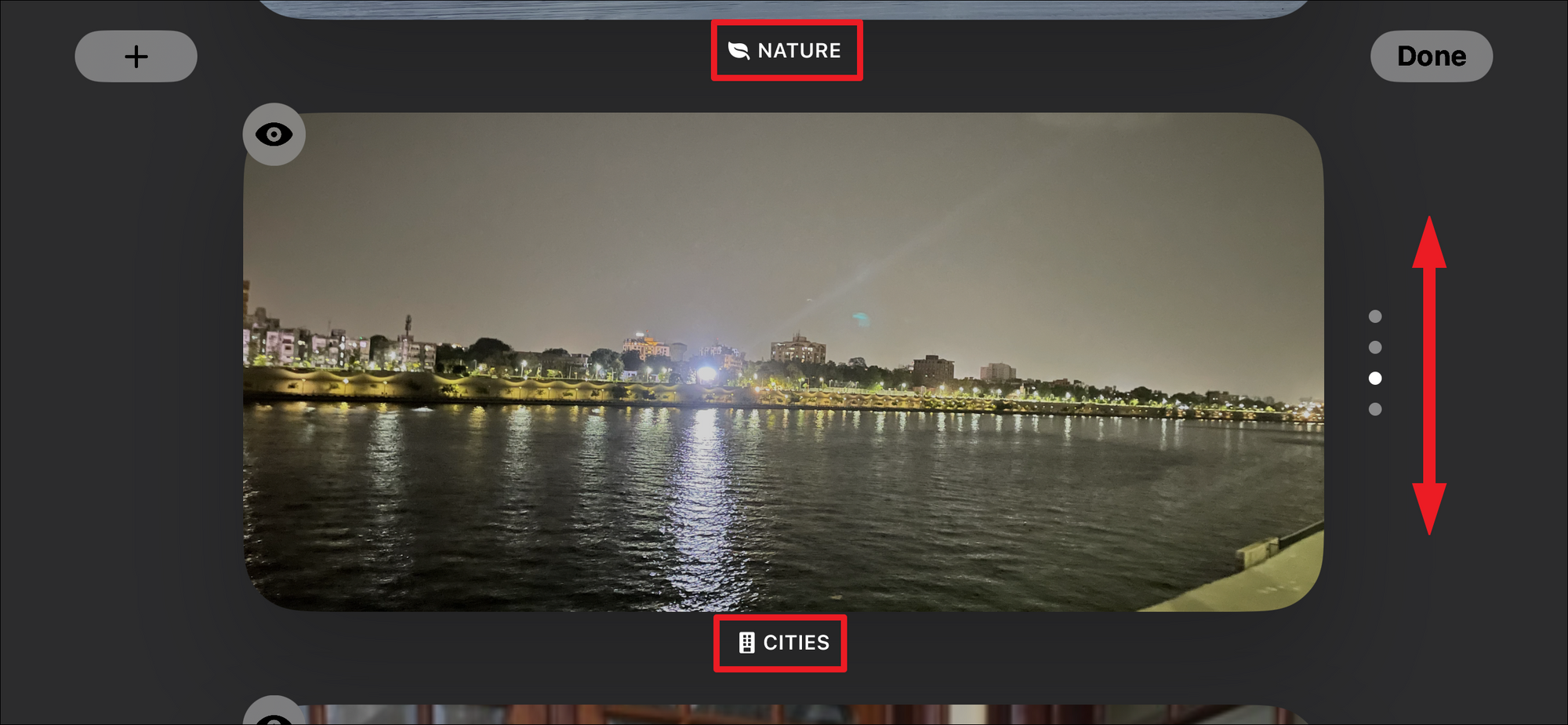
- ‘Bekleme modunda’ seçip görüntülemek için ‘Görünüm’lerden herhangi birine dokunun. Herhangi bir p’yi görüntülemek istemiyorsanız, görünümler arasında geçiş yaparken ana görünümde gizlemek için küçük resmin sağ üst köşesindeki ‘Göz’ simgesine dokunun.
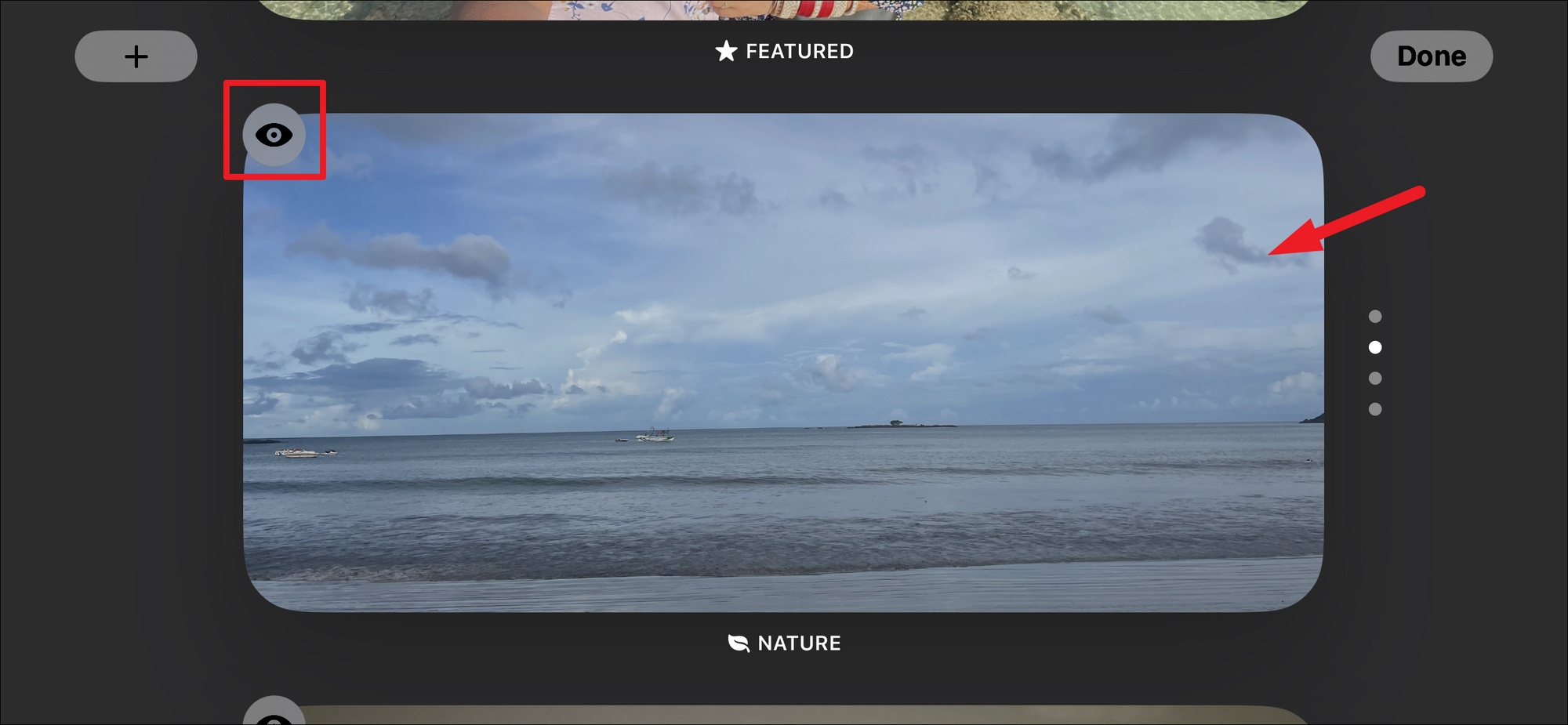
- Belirli kişileri ‘Kişiler’ görünümünden hariç tutmak için küçük resmin sağ alt kısmındaki dairesel simgeye dokunun.
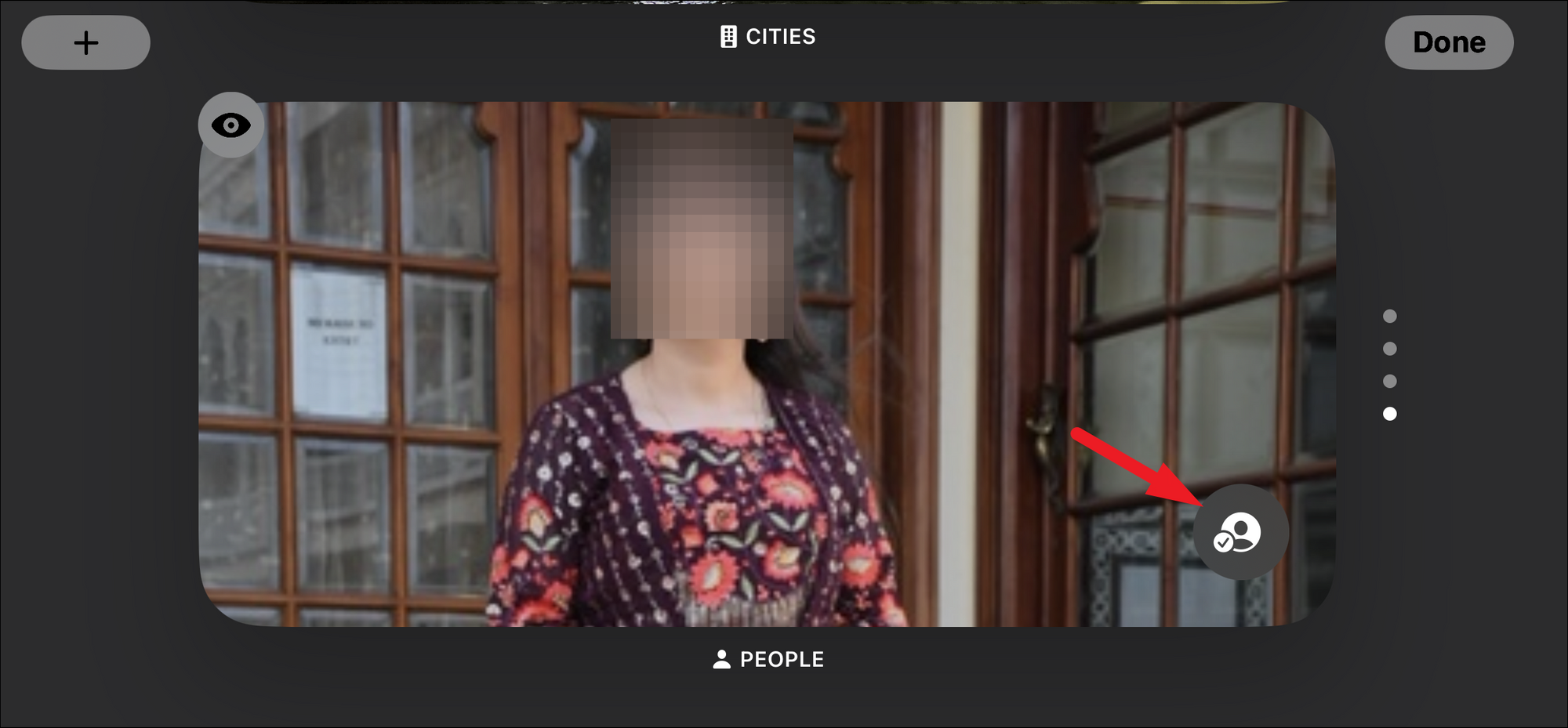
- Ardından hariç tutmak istediğiniz kişilerin resmine dokunun. Pencereyi kapatmak ve değişiklikleri kaydetmek için ‘X’e dokunun.
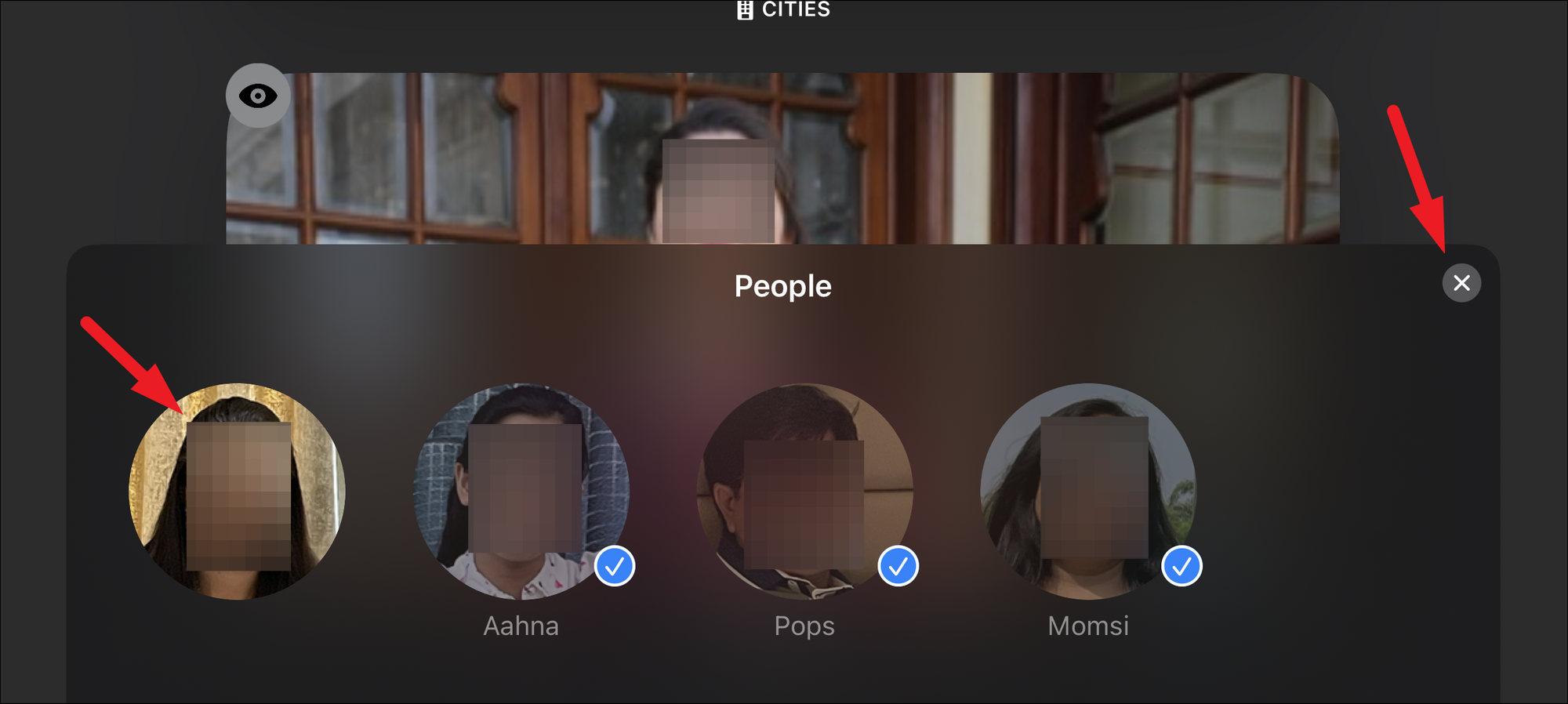
- ‘Fotoğraflar’ galerinizdeki bir albümdeki resimleri görüntülemek istiyorsanız sağ üstteki ‘+’ simgesine dokunun.
- Fotoğraf galerinizdeki tüm albümler kayan bir pencerede görüntülenecektir. Seçmek için herhangi birine dokunun.
İpucu: Ayrıca galerinizde, Bekleme ekranında göstermek istediğiniz belirli fotoğraflardan oluşan yeni bir albüm de oluşturabilirsiniz.
- Tercihinize göre ayarladıktan sonra ‘Bitti’ düğmesine dokunun.
- Seçilen ‘Görüntüleme’/albüm artık Bekleme ekranında bir yan gösteri olarak oynatılacaktır.
- Çeşitli görünümler arasında geçiş yapmak için yukarı veya aşağı kaydırın.
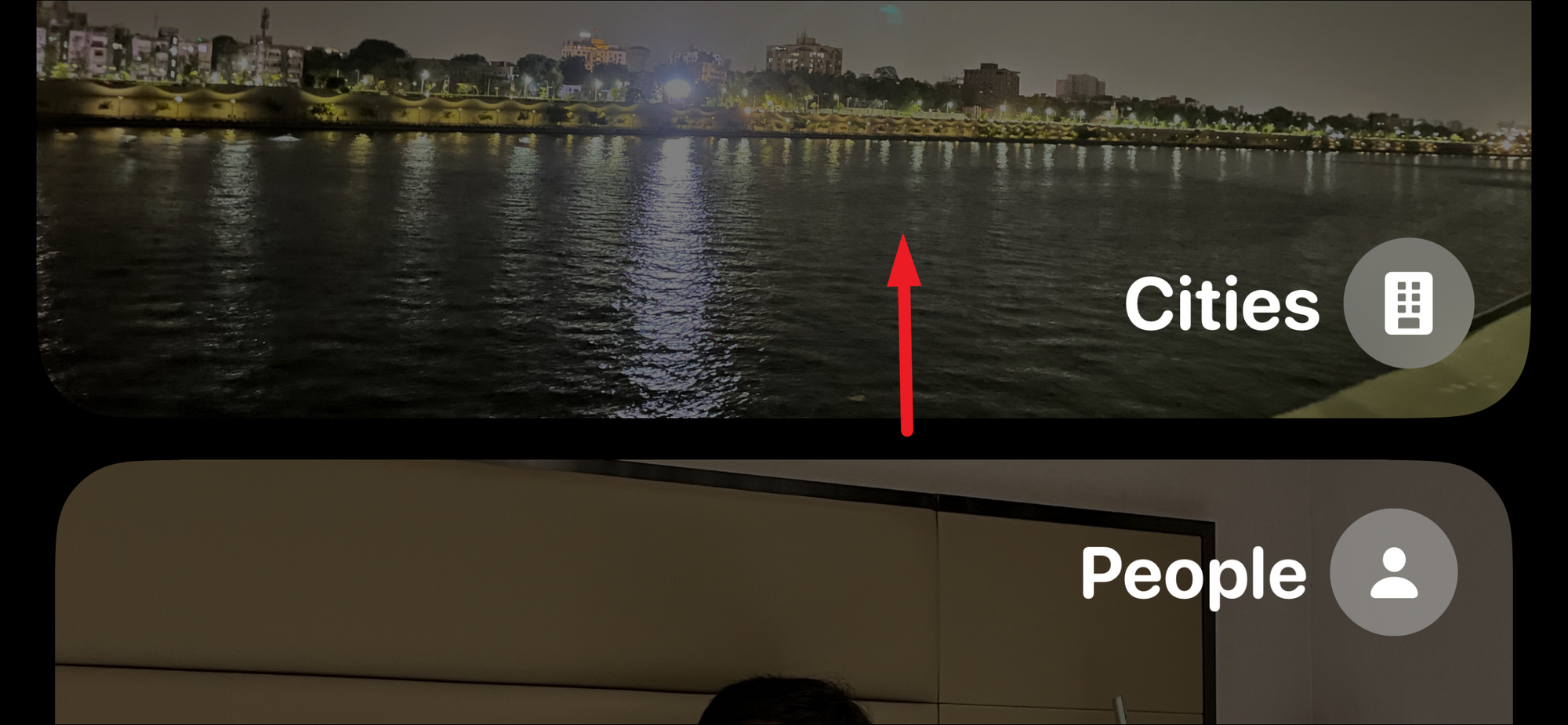
- Fotoğrafın ekrana geldiği ilk birkaç saniye boyunca fotoğrafın konumu, tarihi gibi temel bilgiler görülebilecek.
- Resmi ‘Fotoğraflar’ galerisinde açmak istiyorsanız, üzerine dokunun ve ‘Fotoğraflarda Görüntüle’yi seçin.
Bekleme modundaki Fotoğraf Düzeni, favori fotoğraflarınızı görüntülemenin ve iPhone’unuzu kullanarak çektiğiniz anıları yeniden yaşamanın harika bir yoludur.
 Arıza giderme ve nasıl yapılır bilgi sitesi
Arıza giderme ve nasıl yapılır bilgi sitesi

